Як повністю видалити браузер Yandex з комп'ютера

- 4949
- 1435
- Manuel Smith
Якщо браузер Yandex був встановлений на комп’ютері не вас або, після деякого періоду його використання, ви вирішили перейти на використання іншого, ви завжди можете легко його видалити.
Ці інструкції детально розповідаються про те, як повністю видалити браузер Yandex з комп'ютера, можливі нюанси в процесі Deinstal та додаткову інформацію, яка може бути корисною. Це також може бути корисним: найкращий браузер для Windows.
Видалення Яндекс.Браузер, що використовує повний Deinstal
Завдяки стандартній установці браузера Yandex на комп’ютері, папка Brander також містить фірмовий Deinstal (найпростіший спосіб запуску, який є інтерфейсом видалення програми на панелі управління), який у більшості випадків працює регулярно, і його використання достатньо Для повного видалення:
- Відкрийте панель управління (у Windows 10 та Windows 11, для цього ви можете використовувати пошук на панелі завдань або в меню «Пуск» або натиснути клавіші Win+r, Ознайомити КОНТРОЛЬ і натисніть Enter).
- На панелі управління виберіть елемент "Видалення програми" (якщо перегляд встановлюється за категоріями) або "Програми та компоненти" (якщо "піктограми" вибрані в галузі перегляду).

- У списку встановлених програм знайдіть Yandex, виберіть його, а потім натисніть "Видалити".
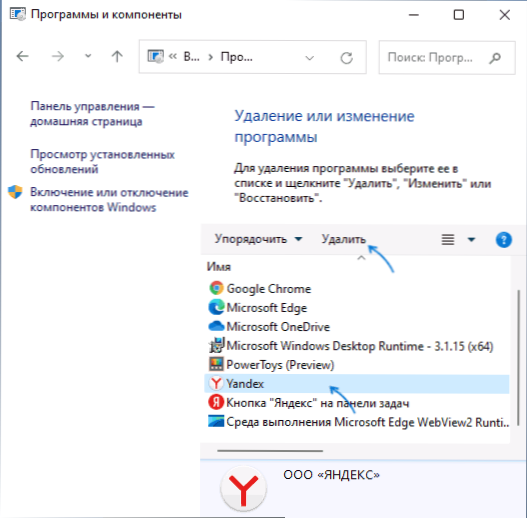
- Підтвердити видалення яндексу.Браузер, і якщо вам потрібно видалити всі дані, які він зберегла на вашому комп’ютері, на другому екрані, встановіть позначку "Видалити налаштування браузера, історію поглядів та інших даних".
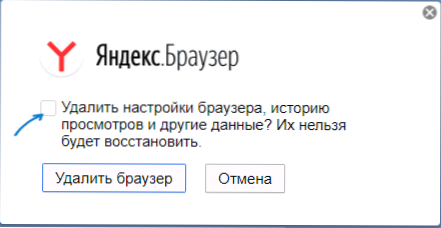
- Фактична версія Yandex.Після видалення браузер може залишити інший елемент у списку встановлених програм - кнопка Yandex на конкретній панелі, видаліть її таким же чином (і якщо в списку є Аліса - ви можете видалити).
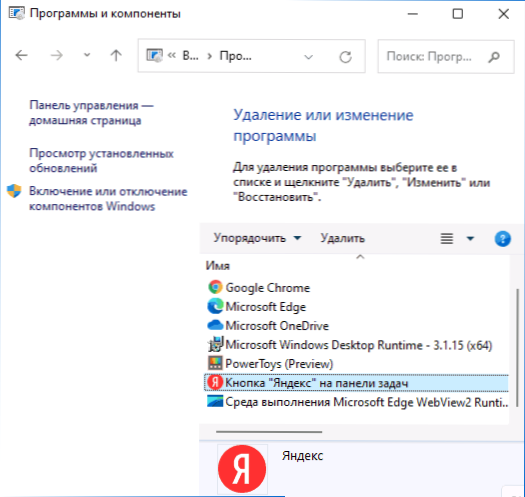
- Зазвичай після видалення папки Яндекс C: \ Програмні файли \ або C: \ Програмні файли (x86) Це не залишається, але якщо воно залишається, ви можете видалити його вручну, як і будь -яка інша папка на комп'ютері. Ще два місця, де папки залишаться, але також доступні для видалення вручну - C: \ Користувачі (користувачі) \ Ім'я_палайзера \ appdata \ local \ yandex І однакова папка в AppData \ Roaming. Щоб швидко потрапити в приховану папку AppData \ Roaming, введіть %Дані програми% У адресному рядку провідника та натисніть Ввести.
Зверніть увагу: Якщо навіть перед видаленням браузера Yandex за допомогою панелі управління, ви вручну видалили браузер Yandex як звичайну папку з комп'ютера, то описані кроки можуть не спрацювати (оскільки файл для deinstal був видалений). У цьому випадку ви можете завантажити та встановити Yandex.Браузер знову з офіційного сайту, і після встановлення правильно видаліть його - видалення повинно успішно пройти.
Незважаючи на те, що не буде очевидних переваг щодо розглянутої проблеми (якщо ви не використовували вказані утиліти та під час встановлення браузера), ви можете використовувати спеціальні програми для повного видалення браузера Yandex: найкращі Deinstallors (програми для видалення програм).
- « Ноутбук не бачить wi -fi з телефону - чому і що робити?
- Microsoft Edge WebView2 виконання - що це таке, і чи можна видалити? »

